¿Cómo configuro mis facturas electrónicas en Xubio?
Pasos para configurar facturas electrónicas en Xubio:
Recordá que este procedimiento se realiza una única vez por cada CUIT (*).
Ingresá a la web de AFIP con tu CUIT y Clave Fiscal y seguí los próximos pasos:
1- Delegación del WebService de Facturación Electrónica
- Ingresá al sitio web arca.gob.ar y dirigite a “Servicios Administrativos” (lo podrás encontrar a la izquierda de “Servicios Habilitados” en la versión antigua) o a “Mis servicios” (en la versión nueva)
- Luego ingresá a “Administrador de Relaciones de Clave Fiscal”.
- Presioná en “Nueva Relación”.
- En el campo “Servicio” hacé clic en “Buscar”.
- Seleccioná “ARCA”, luego “WebServices” y por último “Facturación Electrónica”.
- En el campo “Representante” presioná en “Buscar”. En el caso de que aparezca este mensaje: “Ud. no cuenta con Computadores Fiscales registrados. Deberá registrar uno para delegar este servicio”, omitilo.
- En el campo “CUIT/CUIL/CDI” ingresá el CUIT 30714687650 sin guiones y presioná en “Buscar”.
- Cuando aparezca el nombre “Soluciones Online S.A.”, proveedor de Xubio, presioná en “Confirmar”.
- Luego hacé clic en “Confirmar” nuevamente.
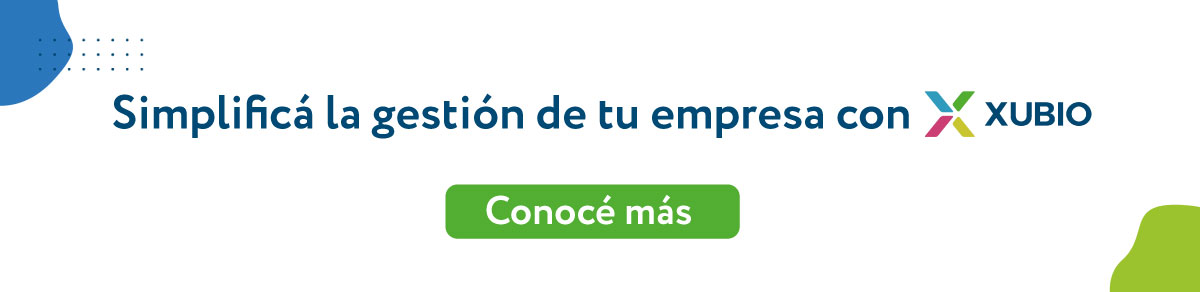
2- Creación de un nuevo Punto de Venta
Tenés que generar un nuevo Punto de Venta en el sitio web de la ARCA (ARCA.gob.ar) para hacer facturas electrónicas con web services, este paso deberás llevarlo a cabo incluso aunque ya estés haciendo facturas electrónicas a través del sitio web de ARCA.
El instructivo varía según tu condición frente al IVA. Una vez que finalices el proceso, no olvides guardar el archivo PDF de la constancia de finalización del trámite ya que lo necesitaremos más adelante:
Responsables Inscriptos:
- Ingresá al sitio web “afip.gob.ar”.
- Presioná en “Administración de puntos de venta y domicilios”.
- Hacé clic en “A/B/M de Puntos de Venta”.
- Presiáa “agregar”.
- Completá los siguientes datos:
- Número: es el número del Punto de Venta y debe ser diferente a los Puntos de Venta que ya utiliza la empresa para otras formas de facturación, como facturas preimpresas o factura electrónica a través del sitio web de la ARCA.
- Nombre fantasía: podés colocar cualquiera, por ejemplo: “Web Service”.
- Sistema: seleccioná “RECE para aplicativo y Web Services”.
- Nuevo domicilio: colocá el que corresponda a este Punto de Venta y presiona en “Aceptar”.
Monotributistas:
- Ingresá al sitio web “afip.gob.ar”.
- Presioná en “Comprobantes en Línea”.
- Seleccioná la opción “A/B/M de Puntos de Venta”.
- Hacé clic en “A/B/M de Puntos de Venta” nuevamente.
- Presioná en “Agregar”.
- Completá los siguientes datos:
- Número: debe ser diferente a los Puntos de Venta que ya utiliza la empresa para otras formas de facturación, como facturas preimpresas o factura electrónica a través del sitio web de la ARCA.
- Nombre fantasía: podés colocar cualquiera, por ejemplo: “Web Service”.
- Sistema: “Factura electrónica – Monotributo – Web Services”.
- Nuevo domicilio: colocá el que corresponda a este Punto de Venta.
- Presioná en “Aceptar”.
Exentos:
- Ingresá al sitio web afip.gob.ar
- Presioná en “Comprobantes en Línea”
- Hacé clic en la opción “A/B/M de Puntos de Venta”
- Seleccioná nuevamente “A/B/M de Puntos de Venta”
- Presioná en “Agregar”
- Completá los siguientes datos:
- Número: debe ser diferente a los Puntos de Venta que ya utiliza la empresa para otras formas de facturación, como facturas preimpresas o factura electrónica a través del sitio web de la ARCA.
- Nombre fantasía: puede ser cualquiera, por ejemplo: “Web Service”.
- Sistema: “Factura electrónica – Exento en IVA – Web Services”.
- Nuevo domicilio: ingresá el domicilio que corresponda a este Punto de Venta.
- Hacé clic en “Aceptar”.
Ingresá a tu cuenta de Xubio y sigue los próximos pasos:
-
Configurá tu cuenta:
Ingresá a Configuración > “Mi Empresa” y completá los datos de la empresa sin omitir los campos “Nombre de la Empresa”, “Categoría Fiscal” ni “CUIT”.
2. Creá tu punto de venta:
Para ello podrás guiarte con nuestro instructivo que podrás visualizar haciendo clic aquí
3. Cuando termines el proceso, completá el formulario de delegaciones automáticas
Ingresá acá para completarlo: Delegaciones automaticas
Este formulario nos permitirá recopilar la información necesaria para aceptar tu delegación de forma automática. Por favor, seguí las indicaciones ya que no podemos intervenir en el proceso.
Asegurate de completar el formulario con tu correo electrónico de preferencia para que podamos enviarte el estado de tu solicitud.
De esta forma Xubio acepta ante la ARCA hacer las facturas electrónicas por vos. Luego de que lo aceptemos, te avisaremos para que comiences a hacer tus facturas electrónicas.
Recomendaciones
Necesitás tener la clave de la ARCA de nivel 3 o superior, de lo contrario deberás gestionarla en la agencia de la ARCA en la que te encuentras inscrito.
En caso de tener dificultades con el uso de la web de ARCA, recomendamos que el proceso lo realices junto a tu contador.
Importante
(*) Como el procedimiento se realiza por cada CUIT, a la hora de crear otros puntos de venta para emitir facturas electrónicas, no es necesario repetirlo. Solamente, deberás crear el punto de venta tanto en ARCA como en Xubio, especificando que se utilizará para facturas electrónicas.
Recordá que los contadores no podrán realizar facturación electrónica en nombre de sus clientes. En ese caso, deberán invitar al cliente para que se independice y pueda hacerlo desde su cuenta de empresa. Para ello podrás guiarte con nuestro instructivo que podrás visualizar haciendo clic aquí


